랩톱이나 PC에 처음부터 Ubuntu를 설치하는 것은 대부분의 사용자에게 이상적인 옵션처럼 보일 수 있습니다. 그러나 Ubuntu 터미널 사용에 관심이 있는 사용자는 처음부터 운영 체제를 설치하는 이 옵션을 좋아하지 않을 것입니다. 대신 Windows 시스템을 선호합니다. 따라서 이러한 사용자를 위해 선택 기능이 있습니다. Linux용 Windows 하위 시스템(WSL)이라는 Windows 시스템 사용자가 Ubuntu 명령을 보다 쉽게 실행할 수 있도록 합니다. 윈도우 파워셸.
Windows 시스템의 WSL 2에 Ubuntu를 설치하려면 이 문서의 지침을 따르십시오.
Windows의 WSL 2에 Ubuntu를 설치하는 방법
Windows 시스템의 WSL 2에 Ubuntu를 설치하려면 다음 단계를 따르십시오.
1 단계 : 먼저 실행 윈도우 파워셸 시작 메뉴에서 관리자로.
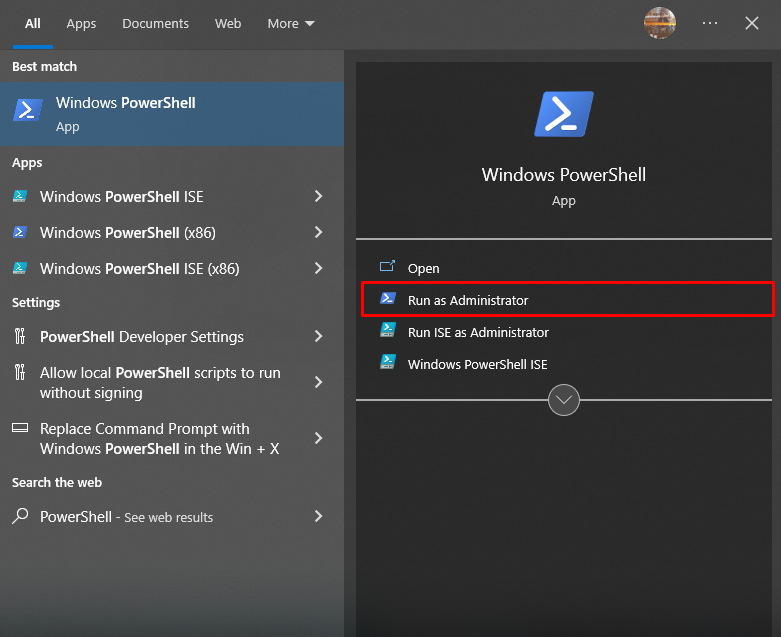
2 단계 : 그런 다음 다음 명령을 실행하여 설치합니다. 시스템의 배포 이미지 서비스 및 관리 도구.
dism.exe /online /enable-feature /featurename:Microsoft-Windows-Subsystem-Linux /all /norestart 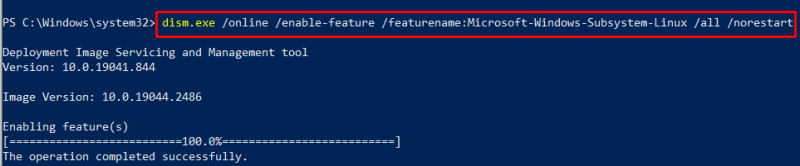
3단계 : 설치 후 다음 명령을 사용하여 Windows 시스템에서 WSL2를 통해 Ubuntu를 설치합니다.
wsl --install -d 우분투 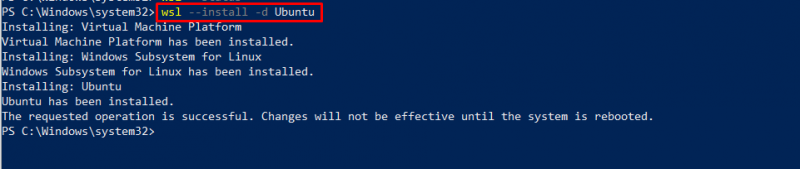
메모 : Microsoft Store를 통해 Ubuntu를 설치할 수도 있습니다. 명령을 사용하거나 상점을 통해 설치하는 것은 귀하의 선택에 달려 있습니다.
4단계 : 설치 후 Microsoft Store로 이동하여 Ubuntu를 검색하면 시스템에 설치된 것을 확인할 수 있습니다. '를 사용하여 열어야 합니다. 열려 있는 ” 버튼.
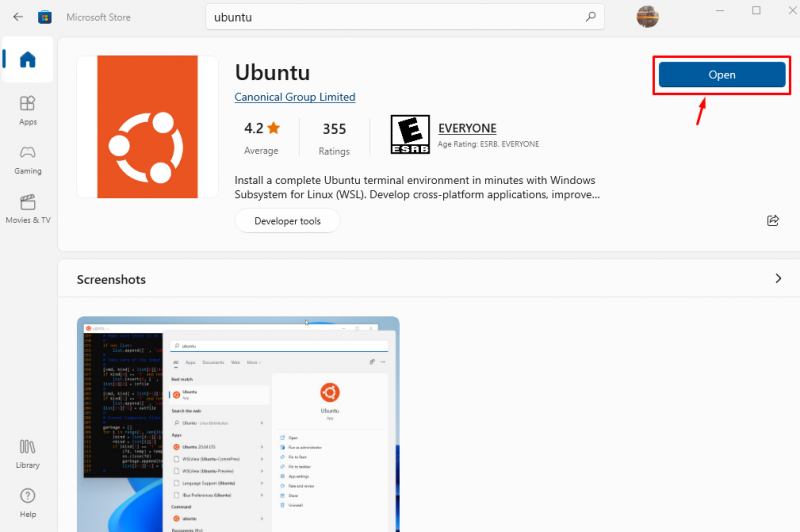
Ubuntu를 열면 데스크탑에서 Ubuntu 터미널 환경이 열립니다.
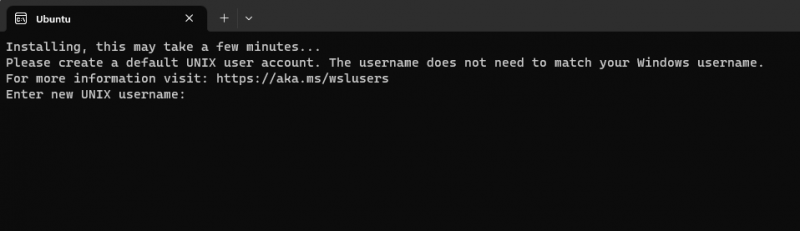
5단계 : Ubuntu 시스템에 성공적으로 로그인하려면 사용자 이름과 암호를 추가해야 합니다.
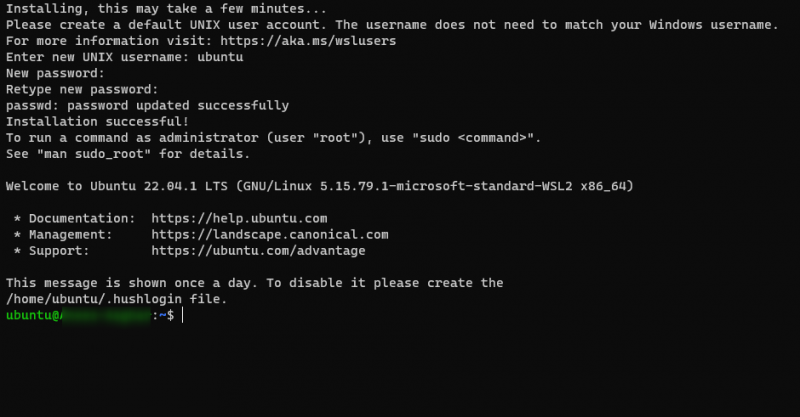
이제 Windows 시스템에 Ubuntu 터미널 환경이 성공적으로 설정되었으므로 원하는 명령을 실행할 수 있습니다.
업데이트 명령을 사용하여 Ubuntu 명령이 시스템 터미널에서 성공적으로 작동하는지 확인합니다.
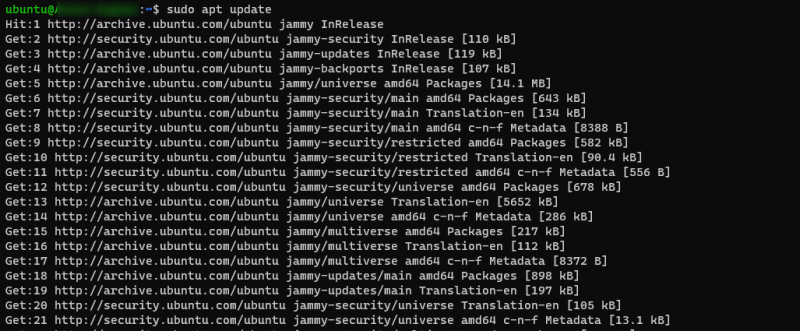
결론
WSL2 Windows 시스템의 기능을 통해 사용자는 시스템에서 Linux 터미널 환경을 쉽게 사용할 수 있습니다. 위에서 언급한 지침은 다음을 통해 Windows 시스템에 Ubuntu 터미널 환경을 설치하는 방법을 보여줍니다. WSL2 , 시스템에서 Ubuntu 터미널 사용에만 관심이 있는 사용자에게 이상적인 선택입니다.